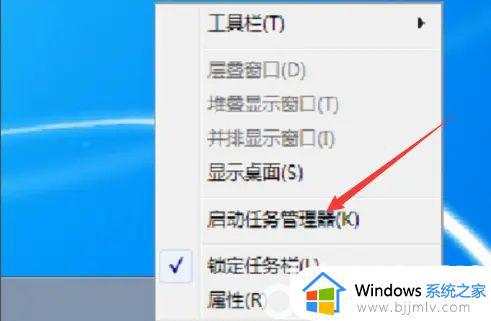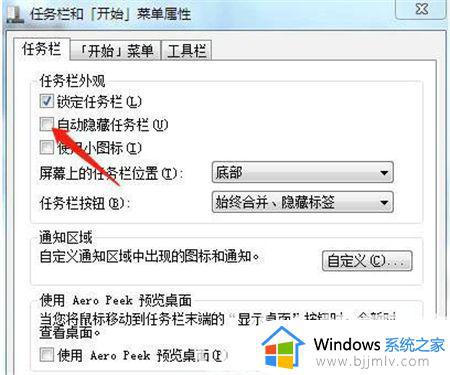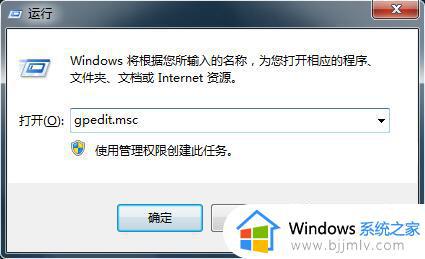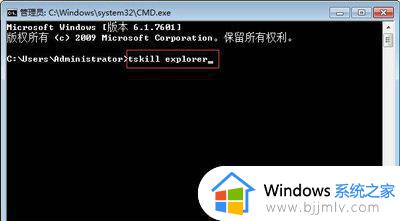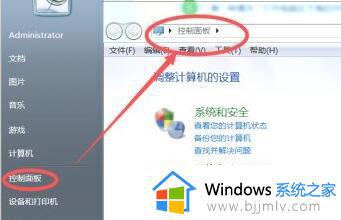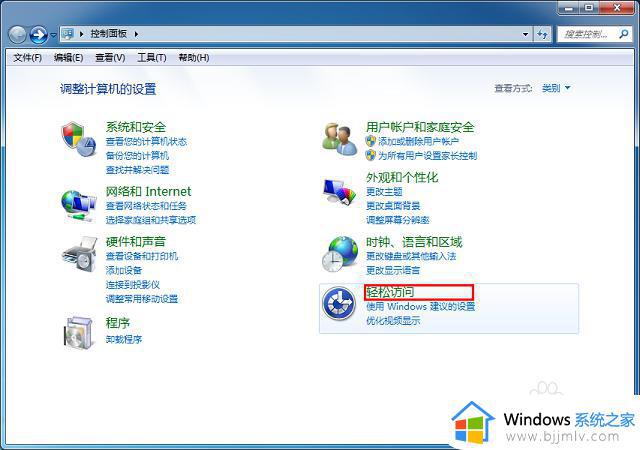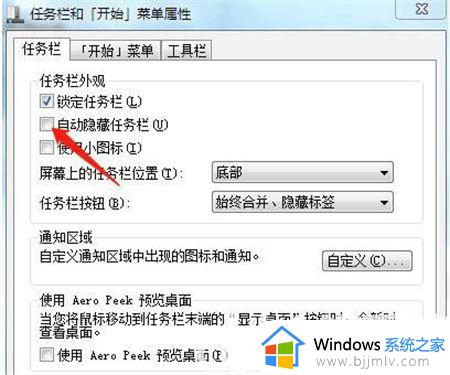win7不显示任务栏怎么办 win7任务栏不见了的最佳解决方法
在日常的生活中,我们使用win7电脑的小伙伴应该都会碰到一些问题吧,就比如win7系统的任务栏不显示了,最近就有很多的小伙伴就遇到了这个问题,我们遇到了这个问题我们要怎么解决,那么win7不显示任务栏怎么办呢?接下来小编就教给大家win7任务栏不见了的最佳解决方法,大家一起过来看看吧。
具体方法:
1、首先检查确定一下是不是你的任务栏自动隐藏了,鼠标右击屏幕最下方,如果任务栏会出来的话就证明是被自动隐藏了,只要右击任务栏选择属性;如图所示:
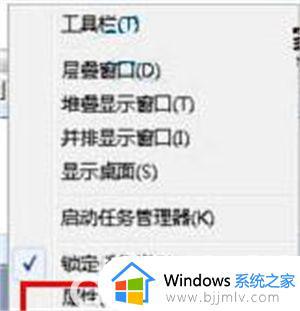
2、然后在弹出来的属性框中的“任务栏”选项卡下,将“自动隐藏任务栏”前面的勾去掉,点击确定按钮即可;如图所示:
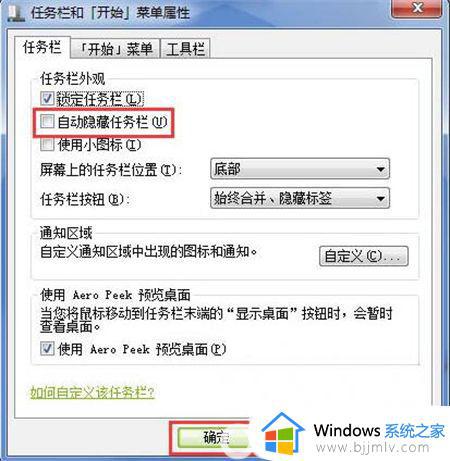
3、如果不是上面的情况的话,首先在键盘按下“ctrl+shift+ESC”组合键打开任务管理器,然后点击上方的“文件-新建任务”;如图所示:
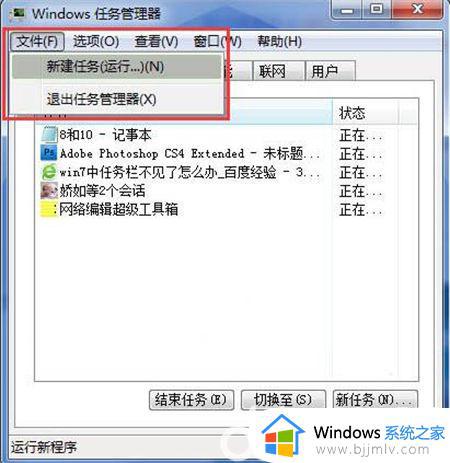
4、然后弹出来的创建新任务框中输入“explorer.exe”,然后点击确定,是不是发现任务栏出现了呢。如图所示:
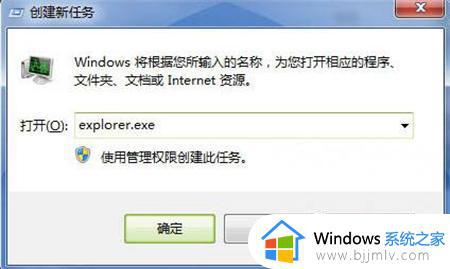
以上全部内容就是小编带给大家的win7任务栏不见了的最佳解决方法分享啦,小伙伴们如果你的win7任务栏也不显示、不见了可以参照小编的方法就想操作,希望看完这篇小伙伴们可以学会如何解决win7任务栏不见了。